三维场景构建手册(2016)
VisionMagic 1000用户使用手册(V2.0)

2.2 连接信号源 .................................................................................................................................... 7 2.3 节目制作流程 ................................................................................................................................ 8 第 3 章了解用户界面 ........................................................................................................................13 3.1 系统参数设置面板 ......................................................................................................................... 13 3.2 合成信号输出窗口 ........................................................................................................................ 14 3.3 信号预览窗口 ................................................................................................................................ 15 3.4 虚拟机位预览窗口 ........................................................................................................................ 15 3.5 特技切换台、调音台控制面板 .................................................................................................... 15 3.6 本地素材控制面板 ........................................................................................................................ 16 第 4 章系统参数设置面板 ................................................................................................................17 4.1 场景库.......................................................................................................................................... 17 4.2 场景管理 ...................................................................................................................................... 17 4.3 输出调节 ...................................................................................................................................... 18 4.4 保存/导入工程 ............................................................................................................................ 19 4.5 板卡设置......................................................................................................................................... 19 4.6 帮助................................................................................................................................................. 20 第 5 章合成信号监看面板 ................................................................................................................21 5.1 PVW/PGM........................................................................................................................................ 21 5.2 内录、流媒体 .............................................................................................................................. 21
cesiumlab操作手册

cesiumlab操作手册CesiumLab是一款功能强大且易于使用的软件工具,用于三维地理空间数据的可视化和分析。
本操作手册将为您提供详细的使用说明,以便您能够充分发挥CesiumLab的潜力。
1. 安装和设置a. 下载CesiumLab软件包并解压缩到您的计算机。
b. 运行安装程序,并按照提示完成安装。
c. 打开CesiumLab,并进行必要的初始设置,如选择语言、设置文件保存路径等。
2. 导入地理空间数据a. 单击“文件”菜单,选择“导入”选项。
b. 在弹出的对话框中,选择您要导入的数据文件,并确定导入参数。
c. 等待数据导入完成,导入的地理空间数据将显示在CesiumLab 的主界面上。
3. 三维场景展示a. 利用鼠标中键进行场景缩放,鼠标左键进行拖动,以调整观察角度。
b. 使用工具栏上的按钮进行场景漫游、放大、缩小等操作。
c. 利用场景控制面板上的控件,调整场景的光照、阴影、地形等效果。
4. 数据可视化a. 单击“图层”菜单,选择“添加图层”选项。
b. 在弹出的对话框中,选择您要可视化的地理空间数据,并确定显示参数。
c. 点击“确定”按钮后,数据将以可视化的方式显示在场景中。
5. 分析功能a. 利用CesiumLab提供的工具,进行地理空间数据的分析和查询。
b. 比如,您可以选择测量工具,测量两点之间的距离或某个区域的面积。
c. 您还可以进行属性查询,根据数据字段的值来筛选和展示相关数据。
6. 数据编辑和导出a. 单击“编辑”菜单,选择“编辑图层”选项。
b. 在弹出的编辑对话框中,您可以对地理空间数据进行编辑、添加或删除对象。
c. 您还可以将编辑后的数据导出为常见的地理空间数据格式,如Shapefile或GeoJSON。
7. 分享和发布a. 单击“文件”菜单,选择“导出场景”选项。
b. 在弹出的对话框中,选择导出格式和参数,并指定导出位置。
c. 点击“导出”按钮后,CesiumLab将生成一个可嵌入网页的场景文件,您可以将其分享给他人或网站中发布。
Octane用户手册-中文版

Version 1.0 Beta 2.2用户手册Eco bot by lechuOctane Render 使用手册Version 1.0 Beta 2.2 (May 25, 2010)All Rights ReservedRefractive Software LTD 2010Cover art by LechuBy Phillip Beauchamptable of contents 附录1——高级技巧通过命令行渲染44 绕轴动画设置49 天空动画设置50 问题汇总51 法线贴图52 模型导出脚本53 附录2——相机响应曲线相机响应曲线样本59安装和预览Tomislav Corak软件需求:Octane Render适用于如下操作系统:∙ Windows XP (32 and 64 bit)∙ Windows Vista (32 and 64 bit)∙ Windows 7 (32 and 64 bit)∙ Linux (64 bit only)∙ Macintosh OSXMicrosoft Windows 安装程序可能需要如下runtime包:Visual C++ 2008 Redistributable Package驱动程序:软件运行需要安装如下驱动。
驱动安装错误可能会导致严重的问题。
Refractive Software不能保证支持用户的所有不同版本驱动程序。
/object/cuda_3_0_downloads.html图解视口(Graph Editor)Octane Render的场景与材质都以节点node的方式处理。
这也方便了复杂材质的编辑。
如果你不知道怎样使用节点,不要被吓着..你要知道,在不使用节点的情况下,我们同样也能得到很棒的渲染效果!渲染视口上方的一排工具栏允许用户对渲染进程的各个方面进行操作:标尺渲染进程控制自动对焦状态材质取样器二次取样粘土渲染模式立体影像效果渲染进度GPU动态信息重置相机位置转盘动画观察者视角渲染对象(Render Target) 渲染分辨率相机设置(Camera)在图解视口(Graph Editor)中右击可以在场景中增加节点。
CityMaker-Builder用户手册

CityMakerBuilder V7.0CityMakerBuilder7用户手册伟景行科技股份有限公司CityMakerBuilder V7.0版权声明《CityMaker Builder7》版权属于伟景行科技股份有限公司所有。
任何组织和个人未经伟景行科技股份有限公司许可与授权,不得擅自复制、更改该软件的内容及其产品包装。
本软件受版权法和国际条约的保护。
如未经授权而擅自复制或传播本程序(或其中任何部分),将受到严厉的刑事及民事制裁,并将在法律许可的范围内受到最大可能的起诉!版权所有,盗版必究!(C)2001-2012伟景行科技股份有限公司地址:北京市东城区北三环东路36号环球贸易中心D栋3层伟景行科技股份有限公司邮编:100013CityMakerBuilder V7.0用户手册II引言关于本手册本手册是伟景行科技股份有限公司的CityMaker7软件系列中的CityMaker Builder7的中文用户手册。
本手册介绍的软件版本是V7。
阅读说明在本手册中,我们将为用户详细介绍CityMaker Builder7的使用方法。
第一章:介绍CityMaker Builder新特性及 CityMaker系列软件的产品体系。
第二章:介绍了CityMaker Builder软件的运行环境,安装卸载方法。
第三章:介绍CityMaker Builder软件界面布局、键鼠操作及相关基本概念。
第四章:简单介绍了CityMaker Builder的作业流程。
第五章:详细介绍了CityMaker Builder的基本设置内容,以及设置方法。
第六章:介绍CityMaker Builder软件的工程的创建与管理。
第七章:说明使用CityMaker Builder对数据集的操作。
第八章:说明如何使用CityMaker Builder进行要素的创建、编辑等操作。
第九章:介绍CityMaker Builder中的各种交互模式及特效设置。
xxxx重点部位--实景三维建模技术方案

Xxxxx 重点安保部位无人机实景三维建模技术方案目录1 概述 (2)1.1 项目概述 (2)1.2 项目内容 (2)1.3 作业区概况 (2)1.4 引用文件 (3)2 技术方案 (4)2.1 高分辨率倾斜航空影像采集 (5)2.2 高精度像控点采集 (14)2.3 全自动空三及自动建模 (19)2.4 三维模型场景精细化处理 (24)3 成果质检 (35)3.1 质量保障体系 (35)3.2 质量控制方案 (36)1 概述1.1项目概述本方案旨在使用基于无人机倾斜摄影测量的实景三维建模技术,对xxxxxxxx进行外业航飞及像控测量,并将采集的数据进行自动化三维建模,生成可视化三维场景;并对实景三维模型进行精细化建模,完成测区模型精细化渲染,满足三维可视化安防管理平台。
1.2项目内容1.3作业区概况(1)xxxxxxxxxxxxxxxx标志性建筑之一。
航飞总面积约为1.5平方公里,设计航飞分辨率为2~3cm;采集高精度像控点,对三维场景做进行精细化建模。
(2)xxxxxx航飞总面积约为1平方公里,设计航飞分辨率为2~3cm;采集高精度像控点,对三维场景做进行精细化建模。
(3)xxxxxxx航飞总面积约为1平方公里,设计航飞分辨率为2~3cm;采集高精度像控点,对三维场景做进行精细化建模。
1.4 引用文件➢《低空数字航空摄影规范》(CH/Z 3005-2010);➢《1:500、1:1000、1:2000 航空摄影测量内业规范》(GB/T7930-2008);➢《全球定位系统(GPS)测量规范》(GB/T18314-2009);➢《航空摄影技术设计规范》(GB/T 19294-2003);➢《数字航空摄影测量空中三角测量规范》(GB/T 23236-2009);➢《城市三维建模技术规范》(CJJ/T 157-2010);➢《三维地理模型数据产品规范》(CH/T 9015-2012);➢《三维地理信息模型生产规范》(CH/T 9016-2012);➢《数字测绘产品检查验收规定和质量评定》(GB/T18316-2008);➢《测绘成果质量检查与验收》GB/T24356—2009。
《三维渲染引擎的设计与实现》

《三维渲染引擎的设计与实现》一、引言随着计算机图形技术的飞速发展,三维渲染引擎作为计算机图形领域的重要组成部分,其设计与实现显得尤为重要。
三维渲染引擎能够为游戏、影视动画、虚拟现实、AR/VR等应用提供强大的图形渲染支持。
本文将详细介绍三维渲染引擎的设计与实现过程,包括其核心技术、架构设计、关键算法和优化策略等方面。
二、核心技术1. 图形处理技术:包括顶点着色、像素着色、光栅化等关键技术。
这些技术是构成三维渲染引擎的基础,能够实现对三维场景的实时渲染。
2. 物理模拟技术:通过模拟真实世界的物理规律,如重力、碰撞等,使三维场景更加逼真。
3. 光照与阴影技术:通过模拟自然光在物体表面的反射和折射,以及物体之间的阴影投射,使场景更具立体感和真实感。
三、架构设计1. 渲染管线设计:将渲染过程划分为多个阶段,如顶点处理阶段、光栅化阶段、像素处理阶段等,每个阶段都有相应的处理模块和算法。
2. 资源管理:包括模型、纹理、光照等资源的加载、存储和管理,保证资源的快速访问和高效使用。
3. 场景管理:负责场景的构建、更新和删除等操作,保证场景的实时性和一致性。
4. 输入输出接口:提供与外部设备的接口,如键盘、鼠标、显示器等,实现与用户的交互。
四、关键算法与实现1. 光照模型算法:包括光线追踪算法、辐射度算法等,用于计算场景中物体的光照和阴影。
2. 碰撞检测算法:通过空间分割法、包围盒法等方法检测物体之间的碰撞,实现物理模拟的实时性。
3. 优化算法:包括GPU加速技术、LOD(Level of Detail)技术等,用于提高渲染效率和降低资源消耗。
五、实现过程1. 需求分析:根据应用需求,确定渲染引擎的功能和性能要求。
2. 设计阶段:根据需求分析结果,进行架构设计、算法选择和优化策略制定。
3. 编码实现:按照设计文档,使用C++等编程语言进行编码实现。
4. 测试与调试:对编码实现的程序进行测试和调试,确保其功能和性能符合需求。
hecoos快速使用手册说明书
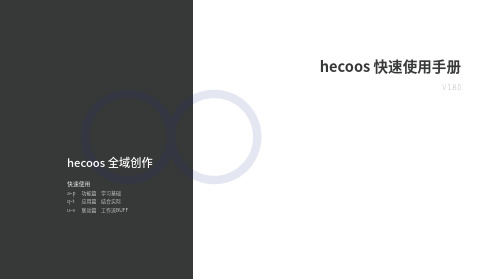
hecoos 快速使用手册V 1.8.0澜景科技旗下品牌@2021 hecoos 白皮书hecoos 简介hecoos Studio 是一款可预演真实展演场景全域创作软件,在三维场景中基于实时渲染技术模拟舞台、灯光、影像的现场效果,结合时间线预演完整的演出流程;同时可通过 hecoos Server(服务器)来控制投影机、LED屏、灯具、音响、机械设备等装置,完整实现设计与现场执行的无缝对接。
hecoos能做什么?我们经过广泛的市场调研,依据实际的活动需求,重点打造六大核心功能模块:Ⅰ. 真实场景还原凭借三维模型及材质系统,实现灯光与场景之间的逼真光影效果,体验与真实环境接近的视觉感受。
结合时间线的强大功能,不止于光影的效果还原,让预演过程呈现出真实物体的细腻质感。
Ⅱ. 投影光路设计与3D Mapping模拟真实投影机的光路和画面畸变,精准测量投影机在实际环境中的照度和遮挡,通过内置多种品牌的投影机参数,轻松完成各种复杂模型的光路设计和3D Mapping。
还可通过3~6个特征点调试,在软件内实时反算投影机位置、姿态及输出画面,多人协同调试大大提升调试效率。
Ⅲ. 基于时间线的播控系统hecoos时间线具有非线性编辑功能,同时可以对媒体素材编辑多种画面视觉效果,凭借强大的解码技术,可实现几乎任何格式的超大分辨率视频解码和流畅播放。
结合中控及云控系统,可以实现对项目工程的远程操控。
Ⅳ. 灯光预演与预编程灯光效果对于舞台气氛的烘托极为重要,hecoos内置主流品牌的灯具,基于Artnet协议配接,实现灯光的预编程、模拟真实光影效果,再现现场灯光的绚丽多彩。
Ⅴ. 追踪与实时渲染支持基于红外的光学定位传感器实现对移动物体的精准追踪,结合3DMapping技术完成影像追踪,支持Notch、Unity3D、Unreal Engine 4、TouchDesigner 等实时渲染引擎,实现物体与内容交互。
Ⅵ. 可视化导播内置多种类型摄像机(摇臂、轨道等),提前预演摄像机拍摄画面,基于时间轴的控制方式,实现精准的导播切换。
CINEWARE 中文用户手册

CINEWARE 与 After Effects 定义显示的类型。原来的CINEMA 4D设置将被显示为线框或盒子,以允许更流畅的工作。 无纹理/着色器 禁用纹理更快的导航显示。 无预先计算 禁用动态,布料和粒子模拟渲染以及运动图形模拟,以提高显示速度。因此,这些过程的显示的结果将是不准确的。不应该被启用为最终渲 染这个选项 - 或模拟应该已经在CINEMA 4D的文件被缓存。 Tip 不应该启用此选项用于最终渲染,因为粒子效果,许多运动图形功能,动态和布料将无法显示或正确呈现。
使用引用 CINEMA 4D图层层在After Effects是一款2D层。要切实把3D图层从After Effects中的一个成分,它可以帮助,如果关于CINEMA 4D的位置信 息作为物体表面的颜色/固体变为可用。对于出现这种情况,在CINEMA 4D场景的多边形对象或层必须分配给他们的外部合成标记。可以启用 实体选项和一个大小为在After Effects的颜色表面可以被定义。 使用CINEWARE提取功能来导入相应的数据。 要导入CINEMA 4D的场景到After Effects时,为避免出现问题,保存多边形的混色和保存动画的混色选项应该在CINEMA 4D的首选项中启用文 件菜单。
加载和编辑MAXON CINEMA 4D的文件 现有的CINEMA 4D的文件(.C4D)可以在Adobe After Effects项目窗口直接加载为资源,并放置在该合成中为CINEMA 4D层。参数将显示为 CINEMA 4D层,在效果窗口的CINEWARE'效果。附加效果可以添加像往常一样到CINEMA 4D层。这些效果都会由CINERENDER渲染引擎生成的渲染。
CINEWARE 与 After Effects 使用After Effects的摄像机现有动画,也可以转移到CINEMA 4D的场景。这可以通过在命令菜单中的合并选项来完成。 使用 文件>导出>CINEMA 4D 导出... 命令来保存C4D文件,AFX摄影机,灯光和空对象将被导出在CINEMA 4D使用
- 1、下载文档前请自行甄别文档内容的完整性,平台不提供额外的编辑、内容补充、找答案等附加服务。
- 2、"仅部分预览"的文档,不可在线预览部分如存在完整性等问题,可反馈申请退款(可完整预览的文档不适用该条件!)。
- 3、如文档侵犯您的权益,请联系客服反馈,我们会尽快为您处理(人工客服工作时间:9:00-18:30)。
站场三维场景构建及应用系统开发课题材料之一 三维场景构建手册 1 技术背景 精细、准确、逼真的三维场景是所有站场管理都需要的基础数据,目前基于三维数据的站场管理平台有着强烈的市场需求。以下为“站场三维场景构建及应用系统”课题对应的研究内容。
图1-1 站场三维场景构建及应用系统框架 在三维场景构建方面,我们已经熟练掌握了航空摄影测量、倾斜摄影测量、激光扫描测量和3DMAX单体精细建模,正积极进行激光扫描技术与全景影像技术相匹配后的“激光全景”技术研究。 在综合以上多种技术最后实现“三维场景构建”方面,本手册总结几种组合方案,对其优劣性和实用性做出评价,然后逐项介绍流程、关键步骤和操作技巧。 本手册主要依托软件有: 单体建模软件,如AutoCAD、3DS Max、点云(如CitoVision)和倾斜模型建模软件(如Smart 3D、Dp Modeler)等; 场景集成软件,如Skyline平台软件、全景影像平台软件等。
2 方案分析 从数据采集角度考虑,三维建模的数据源包括:航空摄影成果、倾斜摄影成果、激光点云成果、设计图纸。基于任何一种数据源都可以实现三维建模(此外还有照片、视频、全景影像等媒体形式因为没有空间坐标的概念,所以仅能作为纹理参考或者基于三维模型进行展现)。下面分析4种数据源的特点。 表2-1 几种数据源应用于三维建模的优劣势分析
序号 数据源 优势 劣势 典型案例效果 1 航空摄影成果(DEM和DOM叠加模型) 效率最高 效果最差,无法表示细节。
2 倾斜摄影成果(敏捷Tin表面模型) 效率高,整体效果好 细节有瑕疵,局部细节需要用3DMax精模补充。
3 激光点云成果 整体效果一般,细节效果最好
周期长(效率低),
成本高。
4 设计图纸 效率较高,整体效果一般,细节效果与实际出入大 成本低,无法表现细节。
针对如上分析,需要组合这些方法,以达到符合项目需求的最佳效果。下边针对几种组合方案进行分析,并依次为推荐的顺序。 表2-2 站场建模方案组合的适用范围 序号 建模方案 适用范围 特点 1 基于倾斜摄影测量的敏捷建所有地形条件下站场效率高,成本低,侧面纹理表现写实,整体表现力较高、站场三维场景构建及应用系统开发课题材料之一 模 的快速建模 细节表现力差。
2 基于倾斜摄影测量的敏捷建模+局部3DMax精模 所有地形条件下站场的快速建模 效率较高,成本较高,整体和细节表现力都好。
3 基于航空摄影测量或者设计图的快速建模 平原地区站场的快速建模
效率高、成本低,整体表现力一般,房顶和地面纹理表
现写实,其它细节需要利用模型库和设计图生成,与现场有一定出入。
4 基于激光或倾斜摄影的3DMax精细建模 所有地形条件下站场的精细建模 效率低,成本高,只有不计成本的项目使用。
下图为采用方案3完成的某站场三维模型。
图2-1 基于航空摄影测量(方案3)的某典型站场的三维模型 3 流程 无论采用何方案,其流程都可以分为“采集和处理”、“三维地形制作”、“单体建模和场景集成”三个基本步骤。
图3-1 三维场景构建流程图 4 关键步骤 4.1 构建地形 1)新建项目 软件支持地理坐标系和投影坐标系,推荐使用地理坐标系。
2)加载数据 加载影像
航测三维 遥感三维 倾斜摄影测量 获取DOM\DEM 利用Terra Builder进行地形构建 获取Tin表面模型 转换为3DML 地面激光测量 获取点云模型
利用Modify Terrain编辑局部地形 单体粗模 单体精模 贴纹理,制作模型 集成 整饰 标注和属性数据编辑 设计提供精模 模型库
采集和处理
三维地形制作
单体建模和场景集成 站场三维场景构建及应用系统开发课题材料之一 图4.1-1 加载影像数据 加载高程模型
图4.1-2 加载高程模型 3)数据处理 创建金字塔 将加载的DOM和DEM数据生成金字塔。选中需要创建金字塔的数据,点击Resolution Pyramid。 编辑处理DOM和DEM数据异常 DOM处理 利用Clip Polygon工具,将DOM、DEM接边处进行裁切。
图4.1-3 影像接边处理 此外,不同的来源的DEM数据,接边处还存在高程差异现象,在三维场景中,这种高程突变将严重影响用户体验,因此在制作MPT地形数据过程中需要进行特别处理。 对DEM数据采用合适的配色方案进行渲染,以便于观察接边位置处的高程差异。人工对所有接边处的高程差异进行检查,判定是否需要进行平滑处理。绝大多数情况下都需要进行平滑处理。采用人工编辑,根据情况利用TerraBuilder的feather工具进行平滑处理。在Terra Builder中View功能区的Elevation Scheme工具集中Color控件下进行修改高程渲染配色方案,推荐使用Classic方案。 数据渲染->人工100%检查接边高程差异->定义平滑宽度->平滑效果检查->调整接边位置->接边结果复查->不合格处重新调整接边平滑宽度和接边位置。 如果采用的是假设坐标,可以对站场周边的基础数据进行处理。 确定DEM数据接边处的高程差异值,选择基础DEM数据,将属性中的Elevation Offset参数设置为对应的差异改正值。 4)点击Create MPT,构建MPT数据。 5)数据检查 在TE中打开创建的MPT文件,检查数据是否满足要求,检查内容包括: 数据是否存在漏洞、缺失。 数据是否存在高程异常,如断层、突起等现象。 数据与基础数据接边处,是否存在高差现象。
4.2 制作矢量文件 1)统一坐标参考 CAD平面图、TFW正射影像图、Global Mapper、MPT和最后的FLY三维场景都要求使用相同的坐标参考。为了让所有步骤空间上能够严格一致,需要使用相同的坐标参考。建议共同使用正射影像图的PRJ坐标系设置,从最开始就设定好。 2)矢量化 加载正射影像并进行矢量化。如果大量使用人工纹理,推荐方案一。 表4.2-1 站场建模矢量化图层方案一
序号 图层名称 内容 1 内部道路 面状符号,通常是沥青或水泥路面,可行车 2 操作区 面状符号,通常为水泥地面 3 碎石地面 面状符号,通常为围绕操作区的隔离区域 4 绿地 面状符号,草坪 5 建筑物 面状符号,包括办公楼、设备间、厂房等 6 围墙 线状符号,包括围墙、铁丝网、栏杆等 7 规则工艺设备 面状符号,如分析小室、消防箱、罐 站场三维场景构建及应用系统开发课题材料之一 不规则工艺设备无法通过拉伸获得,所以建议采用3DMax精模 下图为某站场矢量化案例:
图4.2-1 某站场矢量化案例 如果以航测正射影像纹理为主,推荐方案二。 表4.2-2 站场建模矢量化图层方案二
序号 图层名称 内容 1 内部道路 线状符号,通常是沥青或水泥路面,可行车 2 围墙 线状符号,包括围墙、铁丝网、栏杆等 3)将矢量文件转为Shapefile格式 矢量化完成后,使用Global Mapper将矢量文件转化为Shapefile文件。转化输出时面要素被输出成Areas,线要素被输出成Lines。
图4.2-2 输出成Shapefile文件 4.3 单体粗模 1)导入矢量数据 用Terra Exploer/Home/Load GIS Layer/Shapefile加载矢量文件。导入的要素图层,可以通过右键进一步,Convert to Group,以便后续拉伸,制作粗模。 2)批转化为模型 这些导入的Group要素可以由系统提供的程序,自动生成建筑物、围墙、管道、电力线等模型。 操作时,使用系统提供的功能,提前选择表示对象位置的要素,在系统提供的功能最下边一行,选择Selected Group,然后执行,则程序会按照Group的空间位置,批制作对应模型。 建筑物也可以这样做,用其本身的字段控制房屋高度和纹理。效率很高,但效果不好。可以先拉起模型,随后再逐一编辑修改。
图4.3-1 复杂围墙高级建模选项 3)单体建模 选择Building功能,首先标记房顶轮廓线,右键结束;然后将该范围拖至正确的位置放置。用属性修改房顶结构和纹理即可。建筑物属性非常丰富,在此不再赘述。
图4.3-2 某典型的单体建筑物效果 4.4 自动建模 基于CAD二次开发3D PIPE,实现专业的管道数据基于数据自动生成,包括如下程序: 站场三维场景构建及应用系统开发课题材料之一 表4.4-1 程序自动建模
序号 命令 描述 1 P2P 2点绘管道。根据指定的起点和终点,绘制直管段。 2 P2B 4点绘弯头。根据制定的起点、终点和直线段方向,绘制弯头。
3 P2CB 4点绘复杂弯头。根据制定的起点、终点和直线段方向,绘制弯头。由于手工操作时,所做弯头可能有瑕疵。本程序可以自动在切线长的一端加一个短接。保证曲线连续,并且两端直线和圆弧相接处法线过圆心。 4 D2L 数据绘三维折线。该折线可以作为后续拉弯头的路径。
5 D2P 数据绘管道。根据折线绘复杂管道。可以自动绘制弯头、弯管、焊口和按照指定的管道长度分成单根管道。 6 L2P 折线绘管道。根据折线绘管道。
7 IM 插入标准部件。如:电动球阀 手动球阀 电动执行机构 手动执行机构 压力表 温度表 安全阀 普通球阀 法兰 平板闸阀 XX泵 电机 消防箱 离心泵 立式罐 卧式罐 消气器 过滤器 消防设备箱
图4.4-1 部分3D Pipe制作的管道 4.5 单体精模 1)点云模型 通过RIEGL VZ-1000扫描仪采集现场数据(点云及影像),要求尽可能详细的反应物体的外部特征,通过后期的点云拼接、坐标纠正、去噪等处理,得到最终的现场点云模型,具体操作见技术文档《地面三维激光扫描与数据处理手册》。 2)精模构建 精模构建利用Pointshape软件,对管道进行精确建模,包含管道、法兰、阀门、罐、管道支护桩、墩、梁、架、泵等。具体操作见技术文档《地面三维激光扫描测量三维建模操作手册》。 需要注意的是Pointshape软件只支持CAD2013和2014两个版本,最好安装正版软件,稳定性好,正版软件安装方法如下: 电脑连接CPPE内网,在“开始”,“运行”里面输入\\10.100.216.42(或者\\10.100.216.82),用户名
